Bilgisayarda yer açma adımlarını mutlaka izlemelisiniz. En önemli veri depolama aygıtlarından biri olan bilgisayarlar, iş hayatında ve günlük yaşamda en çok kullanılan elektronik eşyalar arasında yer alır. Farklı modelleri ve tasarımları olan bilgisayarlara onlarca farklı uygulama indirmek mümkündür. Her bilgisayarın ise hafızası belirli kapasiteye kadar veri alır ve bir noktadan sonra bilgisayar aşırı yüklenerek performansı düşmeye başlar. Bu noktada ise işletim sisteminde yer alan gereksiz uygulama ve içerikleri temizlemek gerekir. Bilgisayarın yüksek performansta ve hızlı çalışması için de bilgisayarda yer açmak gerekir ve bu işlemi yaparken de bilgisayarın işletim sistemine uygun işlemleri tercih etmek gerekir.
Windows 10’da Yer Açma Nasıl Yapılır?
En çok kullanılan işletim sistemlerinden biri olan Windows 10’da zaman zaman yer açmak gerekebilir ve bunun için de birkaç farklı yöntem vardır. İşletim sistemini rahatlatmak için disk temizleme uygulaması kullanılabilir ve bu uygulama Windows 10 sürümünün içerisinde mevcuttur.
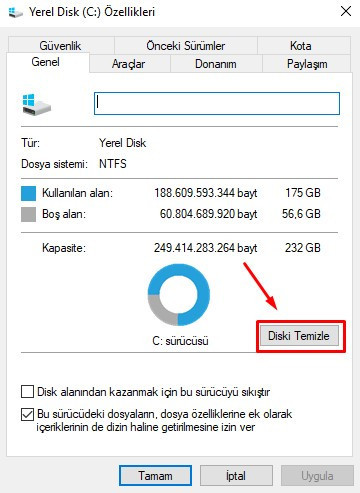
-
Yerel diskte yer alan gereksiz uygulamalardan kurtulmak ve diskte yer açmak için bu bilgisayar alanından yerel diske ulaşılır.
-
Yerel diske sağ tıklayarak özellikler menüsü açılır ve açılan ekrandan diski temizle butonuna basılır.
-
Bu işlem ile uygulama gereksiz gördüğü verileri analiz ederek temizlenmek için hazır hale getirir ve işlem onaylanınca gereksiz veriler silinir.
Disk temizleme menüsünün sağında yer alan diğer seçenekler bölümüne tıklayarak kullanılmayan programları da silmek mümkündür.
Windows 10 işletim sistemine yüklenen yüksek boyutlu programları silmek de bilgisayarda yer açmanın bir diğer yoludur.
-
Bunun için de başlat menüsüne tıklanır ve arama butonuna program ekle yazılır ve program ekle kaldır yazan eşleşmeye tıklayarak bilgisayarda yüklü olan programlar listelenir.
-
Çıkan ekranda sıralama ölçütü bölümünden boyut seçilir ve hangi uygulamanın en çok yer kapladığı detaylı bir şekilde görülür.
-
Yüksek boyutlu ve işletim sistemini yavaşlatan uygulamalara tıklayarak kaldır butonuna basılır.
-
Bu işlemde bilgisayarda yer açarak, bilgisayarın performansını artırır.
Yerel diskte yer alan geçici dosyaların silinmesi, çöp kutusunun boşaltılması ve kopya dosyaların silinmesi de bilgisayarda yer açan diğer yöntemler arasındadır.
Ayrıca bilgisayarda gereksiz görülen dosyalar ve indirilen içeriklerin silinmesi de Windows 10’da yer açmak için kullanılan yöntemler arasındadır.
Bilgisayarda yer alan ve taşınabilen dosyaları harici hard diske aktarmak da yer açma yöntemlerinden biridir.
Hard disk üzerinde sürücü sıkıştırma yöntemi ile de Windows 10’da yer açılabilir. Bu işlem hard diskte yer alan tüm dosyaları sıkıştırır ve bu işlem C yerel diski üzerinden gerçekleştirilir. Bu işlem ile dosyalar sıkıştırılır ve dosya boyutları düşerken uygulamalar da rahatlıkla kullanılabilir.
-
Başlat menüsünde yer alan arama butonuna sürücü yazılır ve sürücü özellikleri penceresine ulaşılır.
-
Açılan pencerede disk alanından yer kazanmak için bu sürücüyü sıkıştır seçeneğine basılır ve ileri butonuna tıklanır.
-
İşlem aktif hale gelir ve istenilen dosyalar sıkıştırılarak veri tasarrufu sağlanır ve bilgisayarda yer açılır.
-
Bu işlemin hızı ise hard disk kapasitesine ve bilgisayarın teknik özelliklerine bağlı olarak en az 30 en fazla ise 180 dakika sürer.
Windows 10’da sistem depolama menüsü kullanılarak da akıllı depolama uygulaması aktif hale getirilir. Akıllı depolama da geçici dosyaları otomatik olarak temizler ve sık sık menüde kontrol yapılarak hangi dosyaların silinmesi gerektiği hakkında sisteme komut verilebilir. Düzenli olarak indirilen dosyaları temizlemek, çöp kutusunu boşaltmak ve uygulamaları kontrol etmek, bilgisayarda gereksiz verilerin depolanmasını engeller. Öte yandan MB olarak boyutu yüksek dosyaları da kontrol ederek kullanılmayan uygulamaları kaldırmak da Windows 10’da yer açmak için en çok tercih edilen yöntemlerden biridir.
